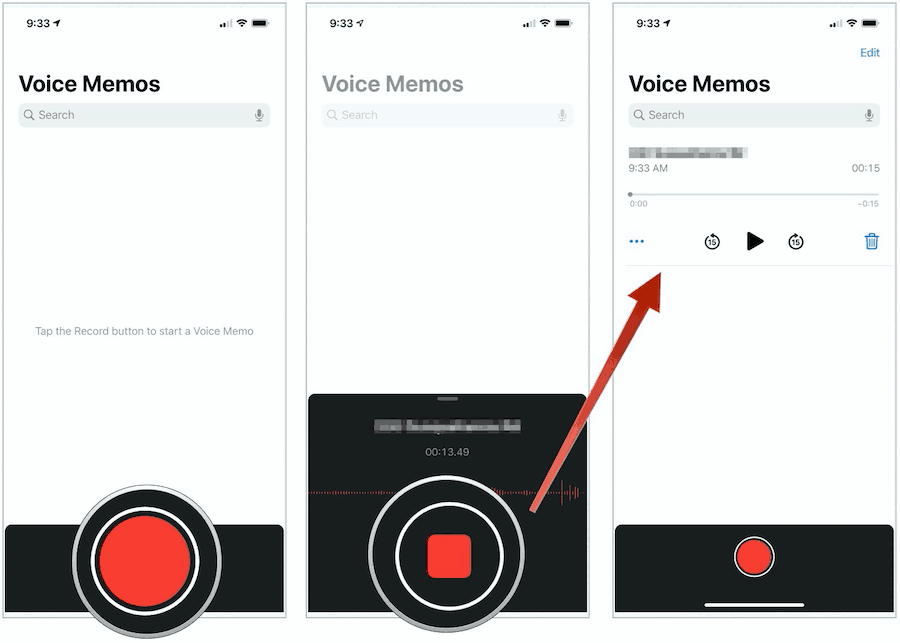Nazadnje posodobljeno dne

Aplikacija Voice Memos ponuja brezplačen in preprost način za ustvarjanje, urejanje in skupno rabo zvočnih posnetkov. Tukaj je opisano, kako ga uporabljati v svojem iPhoneu.
Aplikacija Voice Memos v iPhone omogoča snemanje glasu z vgrajenim mikrofonom mobilne naprave. Za ustvarjanje kakovostnejšega stereo snemanja lahko uporabite tudi zunanji stereo mikrofon. Po tem lahko uredite zvočno datoteko, preden jo delite z družino, prijatelji in družabnimi omrežji. Tukaj je opisano, kako ga uporabljati
App Voice Memos
Apple vključuje brezplačno aplikacijo Voice Memos za iPhone in iPad. Privzeto se nahaja v mapi Utilities na začetnem zaslonu. Tako kot nekatere druge Apple-ove domače aplikacije je tudi Voice Memos izbrisljivo. Ponovno ga lahko namestite z Trgovina z aplikacijami kadarkoli.
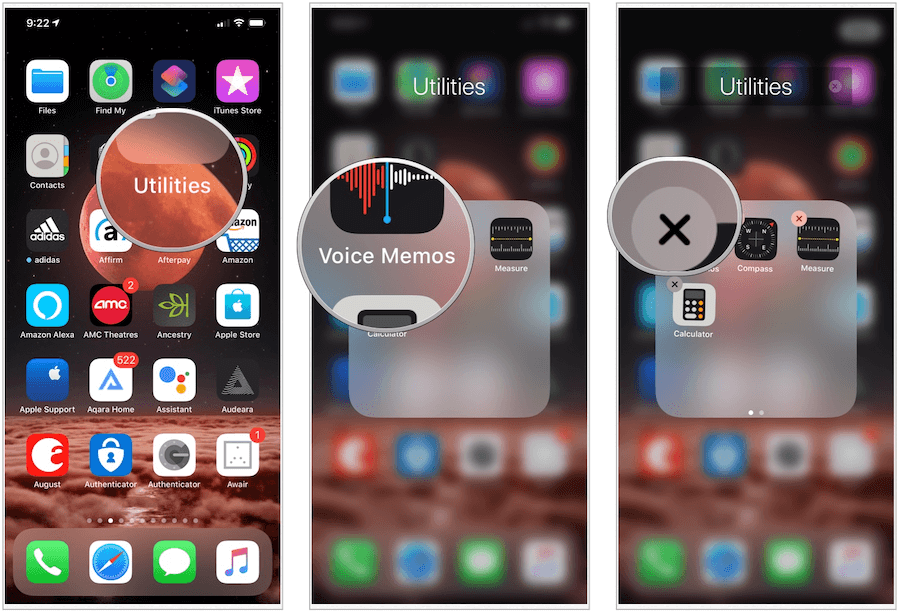
Snemanje govornih opomb
Če želite ustvariti snemanje s pomočjo aplikacije Voice Memos na iPhone:
- Tapnite na Glasovni zapisi aplikacija v vaši napravi. Lahko tudi vprašaj Siri da odprete aplikacijo.
- Izberite rdečo Gumb za snemanje začeti s snemanjem.
- Izberite Gumb Stop za konec snemanja
Vaša naprava samodejno shrani posneto zvočno datoteko, ko pritisnete na gumb Stop. Privzeto se imenuje z vašo trenutno lokacijo, čeprav lahko to spremenite (glejte spodaj). Zahvaljujoč iCloudu so beležke na voljo v vaših podprtih napravah.
Poslušanje spominov
Tako kot druge zvočne datoteke na vašem iPhoneu lahko tudi poslušate svoje glasovne beležke in tudi preskočite zadaj in naprej. Če želite poslušati glasovni zapis:
- Tapnite na Glasovni zapisi aplikacija v vaši napravi. Lahko tudi vprašaj Siri da odprete aplikacijo.
- Izberite Gumb za predvajanje poslušati vaš glasovni zapis.
- Tapnite Gumb 15 nazaj za previjanje datoteke za 15 sekund; tapnite Gumb 15 naprej iti naprej za 15 sekund.
- Izberite Izbrišigumb izbrisati datoteko.
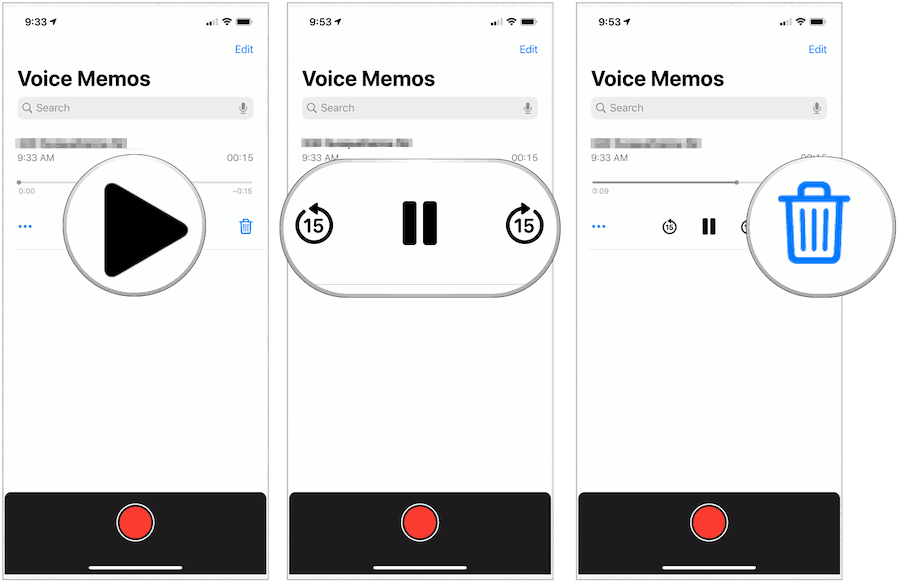
Urejanje vašega glasovnega zaznamka
Lahko urejate posnete beležke. Možnosti vključujejo zamenjavo, obrezovanje in brisanje delov. Narediti tako:
- Tapnite na Glasovni zapisi aplikacija v vaši napravi. Lahko tudi vprašaj Siri da odprete aplikacijo.
- Izberite … na levi za beležko, ki jo želite urediti.
- Izberite Urejanje snemanja.
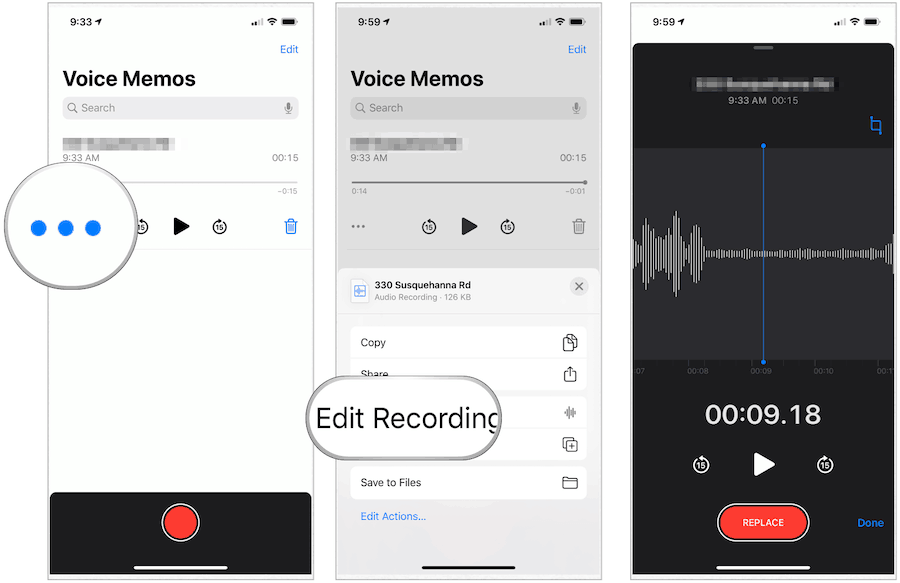
Zamenjati del opombe
- Povlecite bela valovna oblika levo ali desno vse do modra igralna glava se postavi na začetek zvočne lokacije, ki jo želite zamenjati.
- Tapnite Zamenjati za ponovni posnetek preko obstoječega dela beležke.
- Izberite Gumb za zaustavitev ko končate s snemanjem
- Tapnite Končano shraniti.
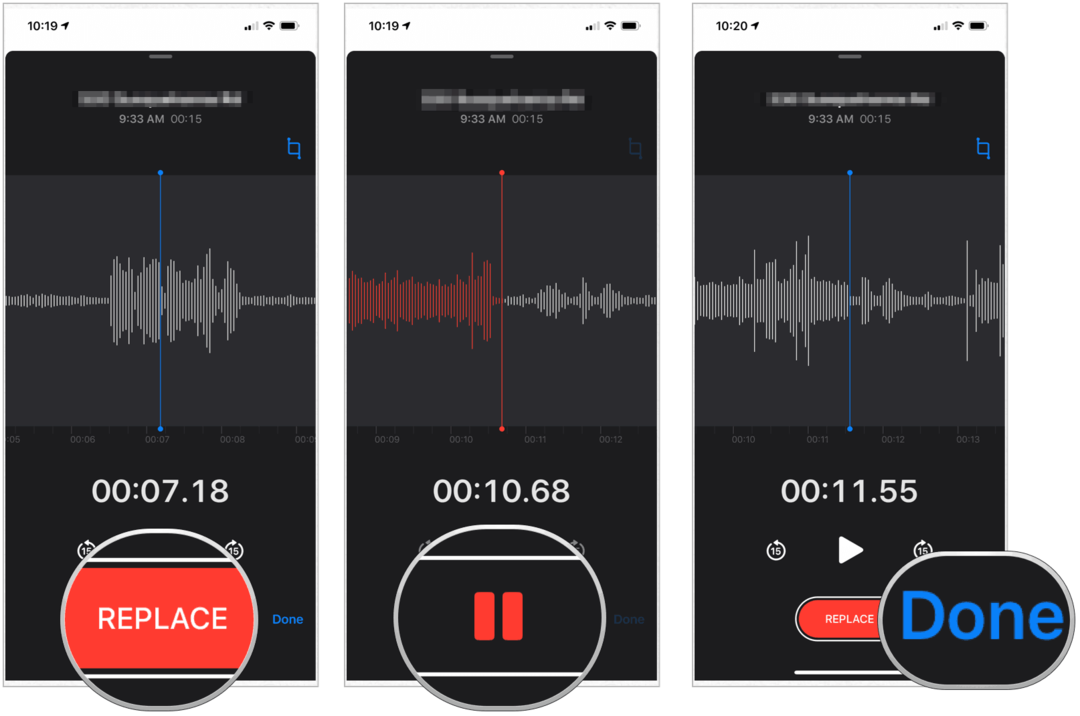
Da sestavi del spominskega zapisa
- Tapnite na Glasovni zapisi aplikacija v vaši napravi. Lahko tudi vprašaj Siri da odprete aplikacijo.
- Izberite … na levi za beležko, ki jo želite urediti.
- Izberite Gumb za urejanje zgoraj desno. Pri tem boste na vsakem koncu datoteke z beležko videli rumene ročaje.
- Priložite rumeni ročaj na začetku levo za urejanje. Od konca lahko obrežete tudi tako, da vlečete rumeni ročaj na desno.
- Tapnite Trim za dokončanje postopka.
- Izberite Shrani.
- Izberite Končano.
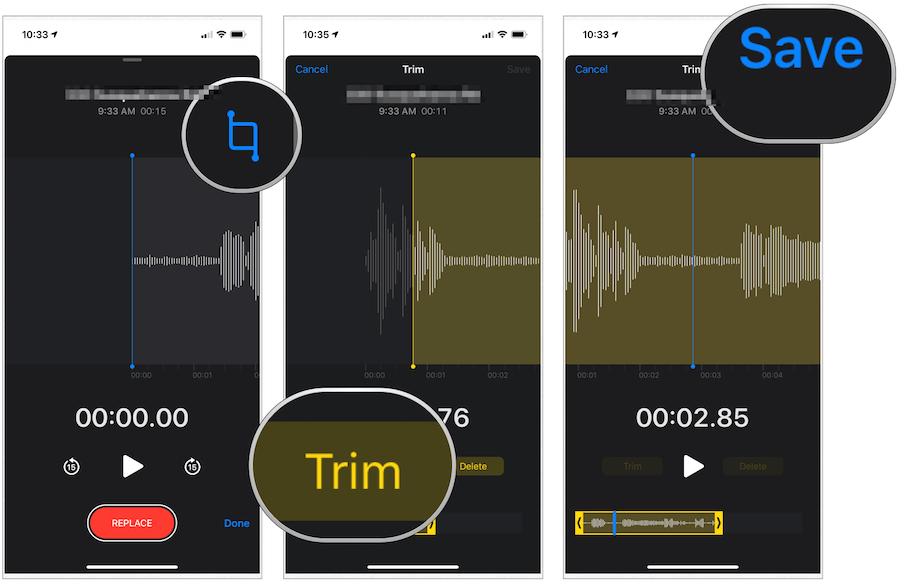
Brisanje dela beležke
- Tapnite na Glasovni zapisi aplikacija v vaši napravi. Lahko tudi vprašaj Siri da odprete aplikacijo.
- Izberite … na levi za beležko, ki jo želite urediti.
- Izberite Gumb za urejanje zgoraj desno. Pri tem boste na vsakem koncu datoteke z beležko videli rumene ročaje.
- Povlecite levo in desno rumeno puščico tako, da obdajata del beležke, ki jo želite izbrisati.
- Tapnite Izbriši za dokončanje postopka.
- Izberite Shrani.
- Izberite Končano.
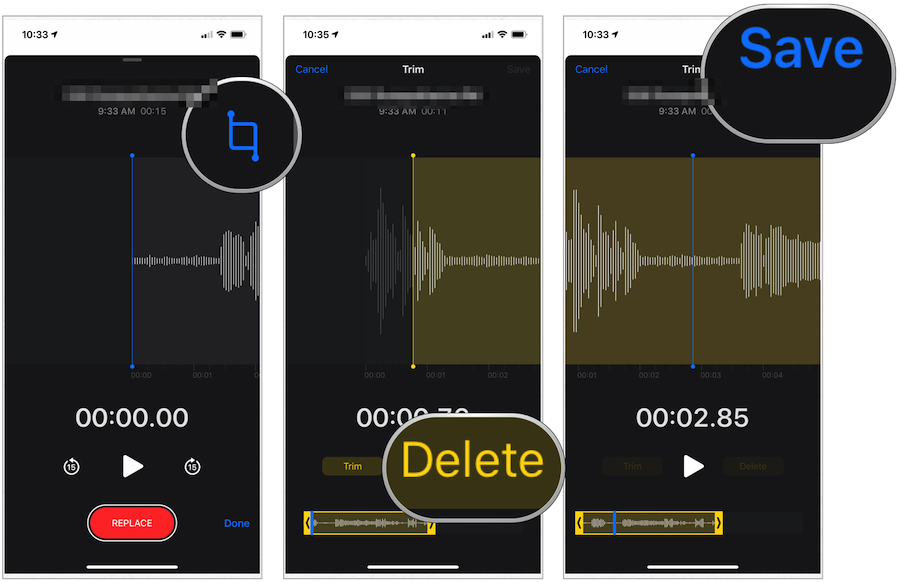
Spreminjanje imena vašega govornega zaznamka
Če želite glasovni beležki dodati novo ime:
- Tapnite na Glasovni zapisi aplikacija v vaši napravi. Lahko tudi vprašaj Siri da odprete aplikacijo.
- Izberite trenutno ime memo.
- Vnesite novo ime memo.
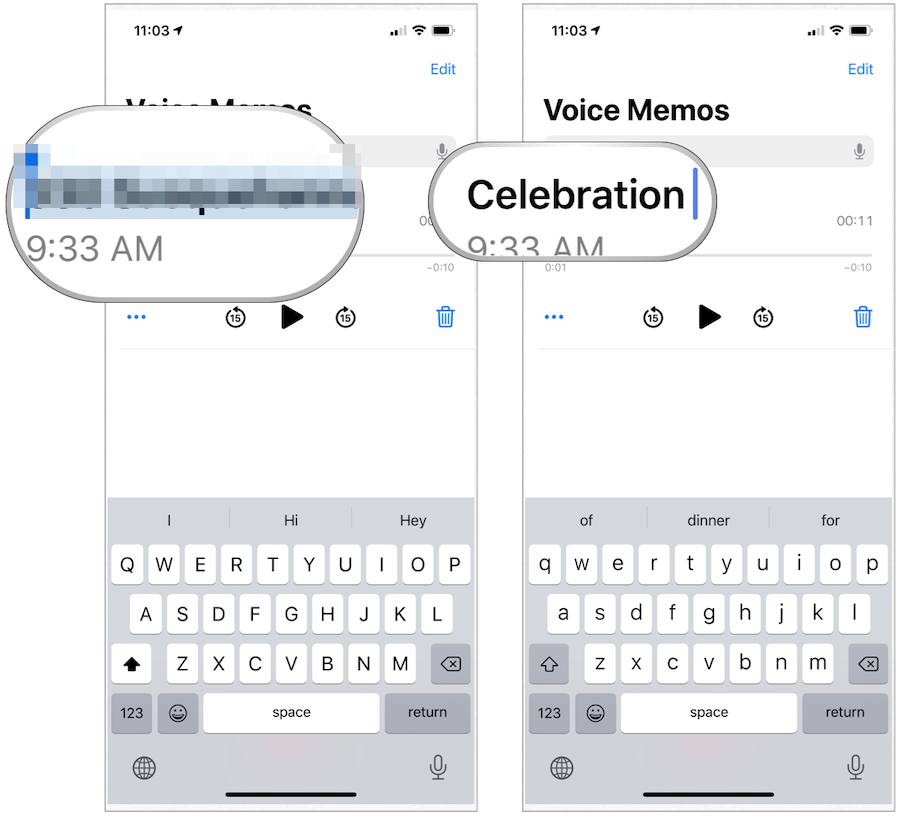
Če želite deliti svoj glasovni zapis
Glasovne beležke lahko delite s tradicionalnim gumbom Share v iOS-u in iPadOS-u. Narediti tako:
- Tapnite na Glasovni zapisi aplikacija v vaši napravi. Lahko tudi vprašaj Siri da odprete aplikacijo.
- Izberite … na levi za beležko, ki jo želite urediti.
- Izberite Deliti.
- Tapnite način skupne rabe datoteke.
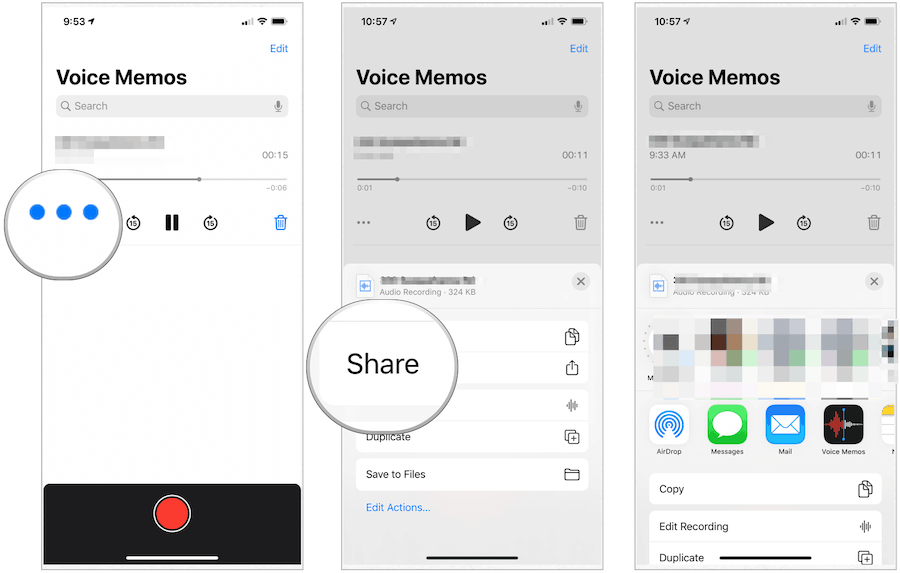
Aplikacija Voice Memos ponuja brezplačen in preprost način za ustvarjanje, urejanje in skupno rabo zvočnih posnetkov. Aplikacijo lahko najdete v različnih Apple napravah, vključno z iPhone, iPad, Mac in Apple Watch.